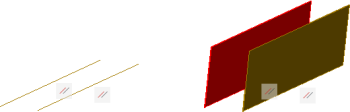可使用几何约束来约束和限制曲面。还可使用数学表达式导出曲面特性。
对曲面轮廓使用几何约束
正如限制二维草图一样,几何约束也可用于限制三维曲面的移动。例如,可以指定曲面保持在与其他对象垂直或平行的固定位置。在下例中,偏移曲面锁定在与其原始曲面平行的位置。
约束将应用于创建曲面所使用的二维轮廓对象,而不是曲面本身。使用选择循环功能确保选定的是轮廓曲线而不是曲面或边子对象。请参见应用或删除几何约束。
使用数学表达式导出曲面特性
标注约束是用户定义的表达式,这些表达式在该曲面的“特性”选项板中应用。
有关表达式中可以使用的运算符和函数的完整列表,请参见使用参数管理器控制几何图形。下表列出了可接受表达式的曲面类型及其特性。
| 曲面类型 |
可约束的曲面特性。 |
| 过渡曲面 |
凸度幅值 |
| 延伸曲面 |
延伸距离 |
| 拉伸曲面 |
|
| 圆角曲面 |
圆角半径 |
| 放样曲面 |
凸度幅值 |
| 网络曲面 |
凸度幅值 |
| 偏移曲面 |
偏移距离 |
| 修补曲面 |
凸度幅值 |
| 旋转曲面 |
旋转角度 |
 在两个曲面之间创建平行关系的步骤
在两个曲面之间创建平行关系的步骤
- 输入 dsettings 并选择“选择循环”选项卡。
- 单击“允许选择循环”打开选择循环功能。
- 输入 geomconstraint。输入 pa 以选择平行选项。
- 选择第一个和第二个轮廓对象。当心不要选择曲面或边子对象。
如果曲面不是平行的,它们会移至平行位置,此时将显示平行约束符号。
 添加用户表达式以指定曲面高度的步骤
添加用户表达式以指定曲面高度的步骤
- 在曲面上单击鼠标右键,选择“特性”。
将显示特性选项板。
- 在“几何图形”部分的“高度”字段中,输入表达式。
该字段旁将显示一个符号,指示标注约束已应用于该特性。
 命令
命令
 系统变量
系统变量